Cara mengubah font default di microsoft word
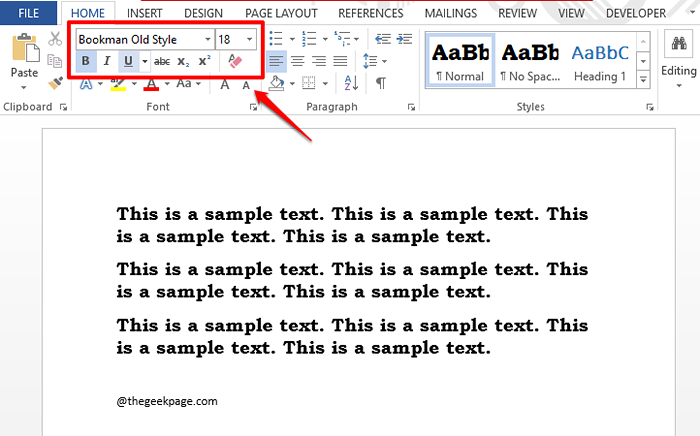
- 4508
- 1329
- Karl O'Connell DDS
Jadi saat Anda membuka kata -kata Anda setiap saat, Anda disambut oleh font default, yaitu Calibri (Body) dengan ukuran font 11. Jelas, ini telah menjadi font dan ukuran standar karena Microsoft Word sendiri telah mengatur font ini sebagai font defaultnya. Tetapi tidak semua orang mungkin menjadi penggemar konvensi. Anda mungkin menyukai beberapa font lain menjadi font default Anda dan itu benar -benar dibenarkan.
Di sini, di artikel ini, kami telah menjelaskan secara rinci bagaimana Anda dapat mengubah font default Microsoft Word. Anda memiliki opsi untuk menerapkan perubahan ini di semua dokumen baru yang akan Anda buat. Ingat, dokumen lama yang telah Anda buat dan simpan, tidak akan berubah. Tetapi setelah mengubah font default, jika Anda meluncurkan Word, Anda dapat melihat bahwa font default telah berubah bahkan untuk dokumen baru.
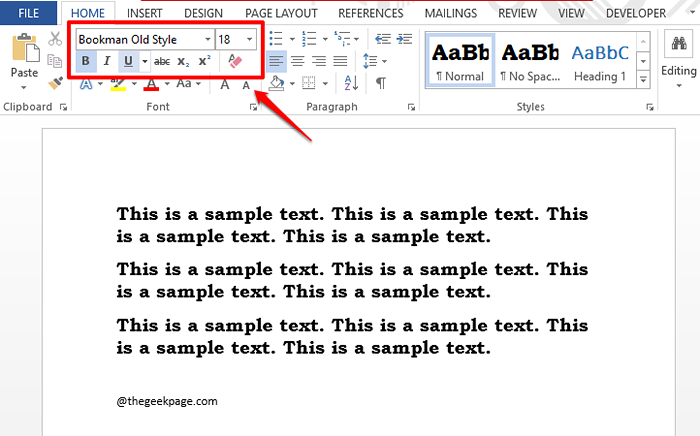
Baca terus, untuk mempelajari bagaimana Anda bisa menguasai trik kata yang sangat keren, tetapi sederhana dan cepat ini. Semoga Anda menikmati membaca!
Cara mengubah font default
Langkah 1: Saat Anda meluncurkan Microsoft Word, secara default, font adalah Calibri (Body) dan ukuran font 11. Setiap kali Anda mengetik sesuatu di Word, secara otomatis mengadaptasi properti font ini seperti yang ditunjukkan pada tangkapan layar di bawah ini.
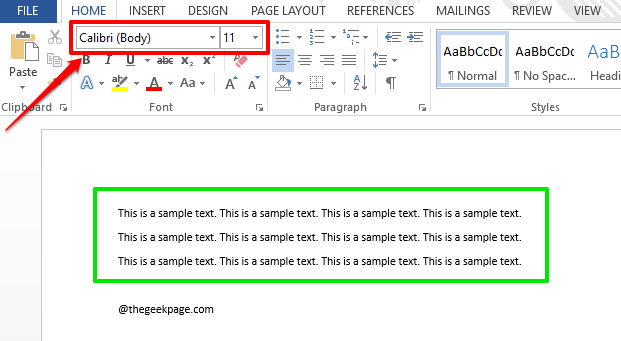
Langkah 2: Sekarang untuk mengubah properti font default, klik pada Peluncur Font ikon yang ada di bawah Font bagian dalam RUMAH tab.
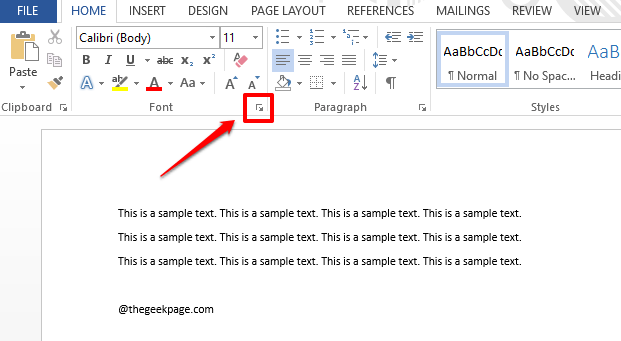
Langkah 3: Ketika Font Pengaturan terbuka, klik pada Font tab di atas.
Sekarang, pilih font yang ingin Anda atur sebagai default, dari Font menu drop down.
Anda juga dapat memilih gaya dari Gaya tulisan menu drop down.
Dari Ukuran menu dropdown, pilih ukuran juga, untuk menyelesaikan set properti font Anda.
Setelah Anda semua selesai, tekan Ditetapkan sebagai defaulT tombol di bagian bawah jendela.
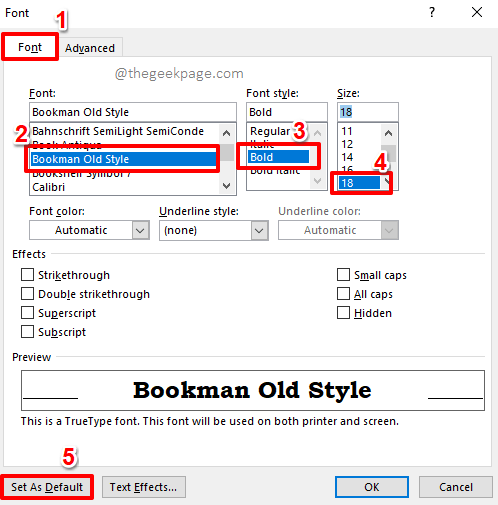
Langkah 4: Sekarang Anda akan mendapatkan kotak dialog yang menanyakan apakah Anda ingin menerapkan perubahan hanya pada dokumen saat ini atau jika Anda ingin menerapkan perubahan pada semua dokumen berdasarkan normal.Template Dotm. Memilih radio tombol sesuai dengan preferensi Anda.
Karena saya ingin font default diubah di semua dokumen masa depan saya, saya telah mengklik radio tombol yang sesuai dengan opsi Semua dokumen berdasarkan normal.Template Dotm.
Tekan OKE tombol untuk melanjutkan.
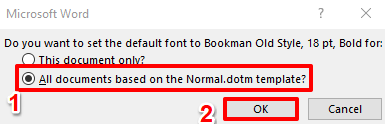
Langkah 5: Jika Anda sekarang melihat dokumen kata Anda, Anda dapat melihat bahwa pengaturan font default telah berubah.
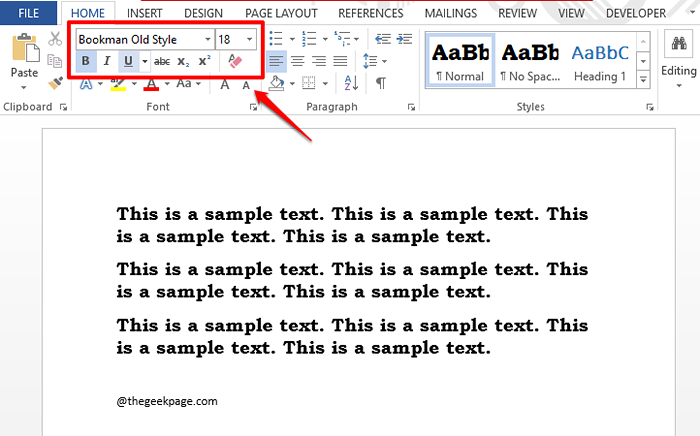
Langkah 6: Coba buka dokumen kata baru, di sana juga Anda akan melihat bahwa pengaturan font default telah berubah dan jika Anda mengetik sesuatu, pengaturan font baru akan berlaku. Menikmati!
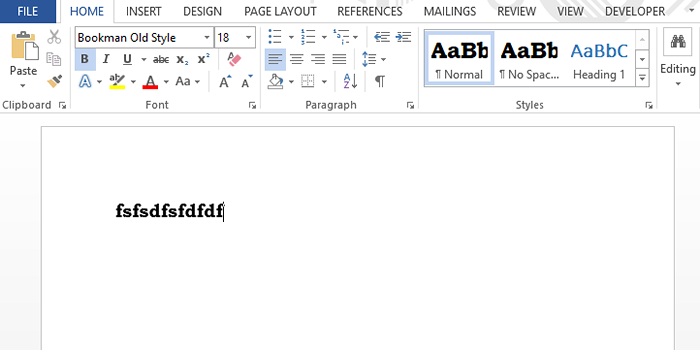
Tolong beri tahu kami di bagian komentar apakah Anda dapat berhasil mengubah pengaturan font default dalam kata Anda, mengikuti langkah -langkah dalam artikel kami.
Nantikan trik kata yang lebih menakjubkan dan lebih banyak lagi!
- « Cara menjumlahkan nilai dalam kolom dalam kata microsoft
- Cara melihat dan membandingkan dokumen kata berdampingan »

